
To oprogramowanie naprawi typowe błędy komputera, ochroni Cię przed utratą plików, złośliwym oprogramowaniem, awarią sprzętu i zoptymalizuje komputer w celu uzyskania maksymalnej wydajności. Napraw problemy z komputerem i usuń wirusy teraz w 3 prostych krokach:
- Pobierz narzędzie do naprawy komputera Restoro który jest dostarczany z opatentowanymi technologiami (dostępny patent tutaj).
- Kliknij Rozpocznij skanowanie aby znaleźć problemy z systemem Windows, które mogą powodować problemy z komputerem.
- Kliknij Naprawić wszystko naprawić problemy mające wpływ na bezpieczeństwo i wydajność komputera
- Restoro zostało pobrane przez 0 czytelników w tym miesiącu.
Wiele Xbox One użytkownicy zgłaszają ostatnio otrzymanie kodu błędu 0x90010108. Zakładając, że tak też jest w twoim przypadku, będziesz potrzebować kilku informacji, aby to naprawić.
Po pierwsze, zdarzają się sytuacje, w których ten błąd jest zasadniczo wywoływany przez a
Serwer Microsoft kwestia. Twoja konsola nie może zweryfikować multimediów biblioteki z powodu problemu z serwerem. Jeśli tak jest, jedyne, co możesz zrobić, to zachować cierpliwość i pozwolić inżynierom Microsoftu wykonać swoją pracę.Możesz jednak rozwiązać problemy z oprogramowaniem układowym i scenariuszami uszkodzenia systemu operacyjnego. Oto krótka lista rozwiązań, które wydają się działać w przypadku błędu 0x90010108, więc nie odkładaj ich stosowania.
Co mogę zrobić, gdy pojawia się błąd Xbox 0x90010108?
1. Wykonaj pełne ponowne uruchomienie systemu Xbox One

Naciśnij i przytrzymaj przycisk zasilania na konsoli przez około 8-10 sekund, gdy system jest włączony. Rób to, aż konsola się wyłączy. Następnie możesz ponownie nacisnąć ten sam przycisk, który uruchomi się i wyświetli zielony ekran startowy.
Ten proces nigdy nie usuwa żadnych gier ani danych, więc nie ma się czym martwić. Jeśli ręczne ponowne uruchomienie przycisku nie działa z jakiegokolwiek powodu, możesz również włączyć go w staromodny sposób.
Szybko wyłącz konsolę, odłącz ją, odczekaj co najmniej 10 sekund, podłącz wszystko z powrotem i włącz ponownie. Po prostu trzymaj kciuki i miej nadzieję, że kod błędu 0x90010108 zniknie!
2. Twardy reset konsoli
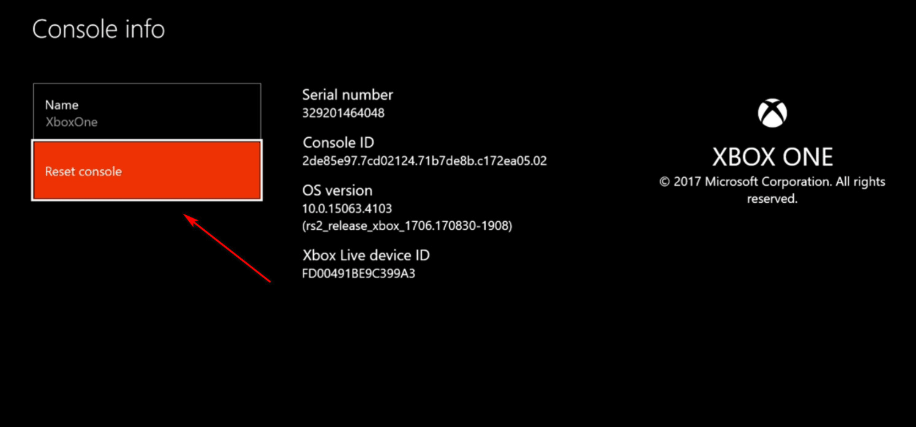
- Przy całkowicie włączonej konsoli naciśnij przycisk Przycisk Xbox aby otworzyć przewodnik.
- Nawigować do System > Ustawienia > System > Informacje o konsoli.
- W menu Informacje o konsoli wybierz Zresetuj konsolę.
- Na Zresetować konsolę?ekran, wybierz Zresetuj i zachowaj moje gry i aplikacje.
- Uderz w Przycisk X a konsola rozpocznie proces resetowania się do ustawień domyślnych.
- Gdy tylko skończysz, twój Xbox One uruchomi się ponownie automatycznie.
Jeśli metoda cyklu zasilania nie działa lub działa przez chwilę, a kod błędu 0x90010108 pojawia się ponownie, nie martw się. Istnieją inne rozwiązania, które możesz zastosować w następnej kolejności. Twarde resetowanie konsoli jest również skutecznym rozwiązaniem.
Zastosowanie pełnego ponownego uruchomienia oznacza, że Twoje dane są zachowane i ta procedura nie musi być inna. Zamierzasz zresetować system operacyjny konsoli do ustawień fabrycznych, ale możesz zachować bezpieczeństwo swoich gier i aplikacji.
Przewodnik Xbox One się nie otwiera? Nie martw się, mamy szybki sposób, aby Ci pomóc.
3. Sprawdź stan usługi Xbox Live
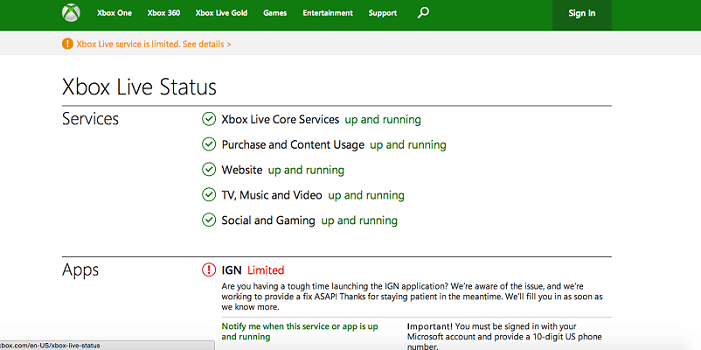
- Najpierw przejdź do urzędnika Strona stanu usługi Xbox Live.
- Strona pokaże, czy usługa nie działa, a także stan konta, społeczności i gier, Xbox TV, muzyka lub wideo, aplikacje i nie tylko.
- Upewnij się, że wszystko Usługi Xbox Live są oznaczone Normalna.
- W zależności od czasu trwania awarii możesz sprawdzać co 30 minut, aby uzyskać nową aktualizację.
Czy otrzymujesz ten sam błąd? Następnie rozważ opcję problemu z serwerem, który uniemożliwia działanie którejkolwiek z powyższych poprawek. Aby to potwierdzić, sprawdź stan usługi Xbox Live i sprawdź, czy podstawowe usługi działają obecnie prawidłowo.
Mam nadzieję, że jedno z powyższych rozwiązań zadziałało dla Ciebie. Jeśli masz jakieś pytania lub sugestie, nie wahaj się zostawić nam komentarza poniżej!
 Nadal masz problemy?Napraw je za pomocą tego narzędzia:
Nadal masz problemy?Napraw je za pomocą tego narzędzia:
- Pobierz to narzędzie do naprawy komputera ocenione jako świetne na TrustPilot.com (pobieranie rozpoczyna się na tej stronie).
- Kliknij Rozpocznij skanowanie aby znaleźć problemy z systemem Windows, które mogą powodować problemy z komputerem.
- Kliknij Naprawić wszystko rozwiązać problemy z opatentowanymi technologiami (Ekskluzywny rabat dla naszych czytelników).
Restoro zostało pobrane przez 0 czytelników w tym miesiącu.


